티스토리 뷰
목차
티스토리 주소를 네이버 주소 폼으로 바꾸는 방법에 대해서 이번 글에서 간단하게 설명해 드리겠습니다.
1. 네이버 주소로 변경에 대한 필요성
티스토리를 운영하시는 분들 중에 아마도 네이버 블로그를 함께 운영하시는 분들이 다수 계실 거 같습니다.
네이버 블로그에 티스토리 작성글을 추가하는 경우가 있는데 이때 네이버 주소 형태로 변경을 원하는 경우가 있습니다.
사실 네이버에서 공식적으로는 아니더라도 외부링크(쿠팡, 티스토리 등) 등을 글 안에 달게 되면 글이 누락되거나 하위로 밀려나는 경우가 있을 수 있습니다.
그래서 티스토리와 네이버 블로그를 동시에 운영하시면서 네이버에 티스토리 작성글을 넣을 때는 네이버 주소 형태로 넣어주시는 게 안전하다고 볼 수 있습니다
2. 티스토리 주소를 네이버 주소로 변경하기 (4단계)
1단계 : 네이버 검색창에 '네이커 큐알코드'를 검색하여 맨 위 상단에 나오는 사이트에 들어가 줍니다. 해당 사이트의 링크는 아래 남겨둘게요.
2단계 : 첫 화면에 나오는 코드생성을 클릭합니다. 그리고 로그인 화면이 뜨면 네이버 아이디로 로그인을 해줍니다. 이미 로그인을 하셨다면 3단계로 넘어가시면 됩니다.
3단계 : 그러면 첫 번째로 '코드디자인' 설명하는 화면이 나옵니다. 우리는 링크를 생성하는 게 주목적이기 때문에 해당 화면에서는 선택할 게 없고, 맨 아래 '다음'버튼을 클릭합니다.
다음으로 '페이지 유형 선택' 화면이 나오는데, 이 부분에서는 URL링크를 선택하고 다음 버튼을 클릭해 줍니다.


4단계 : 다음으로 '페이지 제목'을 지정해 주고 '티스토리 웹사이트 주소'를 입력 후 '링크 첨부'를 클릭해 줍니다. 그리고 '다음' 버튼을 눌러줍니다. 여기서 페이지 제목은 크게 중요한 게 아니니 적당한 단어를 입력해 주시면 됩니다.
마지막으로 생성이 완료되었다는 화면과 함께 네이버 링크가 생성된 것을 확인할 수 있습니다.
그러면 그 주소를 복사를 하신 후 원하시는 네이버 글 쓰는 곳에 붙여 넣기 해주시면 됩니다.

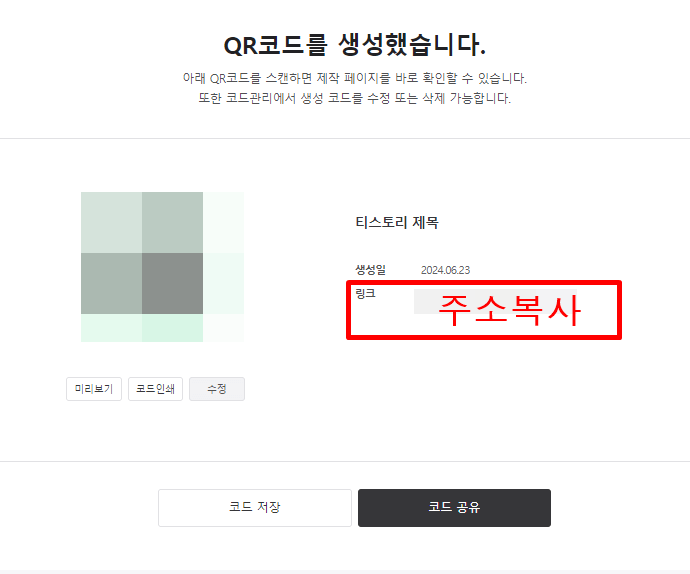
이상 티스토리 주소를 네이버 주소 폼으로 바꾸는 방법에 대해서 이번 글에서 간단하게 설명드렸습니다.
'자동화수익 > 에드센스(세팅, 문제해결, 궁금증)' 카테고리의 다른 글
| 세전 월급(360 370 380 390 400 만원) 세후 실수령 급여 연봉? (0) | 2025.02.06 |
|---|---|
| [신협 유니온정기적금 추천]비대면 전용 혜택, 가입, 이율 (0) | 2025.02.05 |
| [기업은행 BLISS.5] 전세계 공항라운지 pp카드 추천 (0) | 2025.02.05 |
| 짤스튜디오 음원수익 방법 사용법, 승인 소요시간, 수익화 (0) | 2024.12.12 |
| 유튜브 수익창출 조건, 총정리! (8) | 2024.09.10 |


